Дискорд стал одной из самых популярных платформ для общения и координации действий во время игры. Однако, как и в любом другом программном обеспечении, иногда возникают проблемы, которые могут помешать нам наслаждаться всеми функциями этого приложения. Одна из таких проблем – неработающие колонки. К счастью, в большинстве случаев эта проблема может быть легко решена с помощью нескольких простых шагов.
Первым шагом, который следует предпринять, – проверить настройки аудио в Дискорде. Убедитесь, что ваш микрофон и колонки правильно настроены и выбраны в качестве устройств по умолчанию. Часто бывает так, что по ошибке выбраны неправильные устройства или они отключены, что приводит к неработающим колонкам. Поэтому проверьте все настройки и убедитесь, что выбранные устройства готовы к использованию.
Вторым шагом является проверка соединения. Если у вас по какой-то причине пропало интернет-соединение или оно стало ненадежным, это может привести к проблемам с аудио в Дискорде. Убедитесь, что ваше соединение стабильно и его скорости достаточно для передачи аудио. Если вы используете Wi-Fi, попробуйте подключить свой компьютер напрямую к маршрутизатору с помощью кабеля Ethernet – это может помочь устранить возможные проблемы с соединением.
Наконец, третьим шагом будет проверка наличия обновлений программы Дискорд. Разработчики постоянно выпускают новые версии, в которых исправляют ошибки и улучшают производительность. Поэтому убедитесь, что у вас установлена последняя версия приложения. Обычно обновление происходит автоматически, но если вы не уверены, можно проверить наличие обновлений вручную.
Почему колонки не работают в Дискорде?
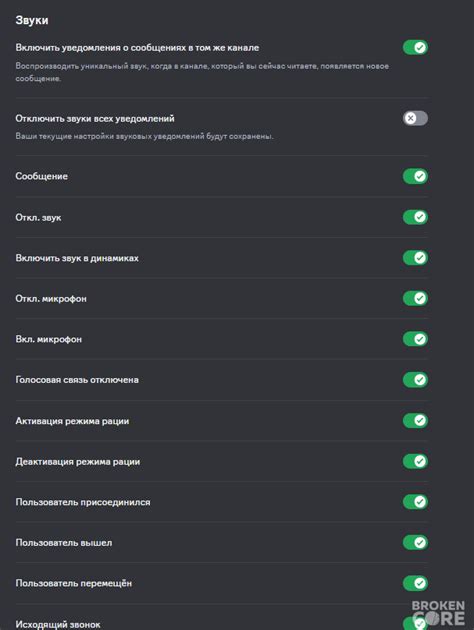
Когда колонки не работают в Дискорде, это может быть вызвано несколькими причинами. Вот некоторые из них:
1. Отсутствие подключенного аудио устройства.
Если ваше аудио устройство не подключено к компьютеру или мобильному устройству, колонки в Дискорде не будут работать. Убедитесь, что ваше устройство подключено и правильно настроено.
2. Неправильные настройки аудио.
Ваша операционная система или само приложение Дискорд могут иметь неправильные настройки аудио, что может привести к неработающим колонкам. Проверьте настройки звука на своем устройстве и убедитесь, что они правильно настроены для работы с Дискордом.
3. Проблемы с драйверами аудиоустройства.
Устаревшие или неправильно установленные драйверы аудиоустройства могут вызывать проблемы с работой колонок в Дискорде. Обновите или переустановите драйверы аудиоустройства на своем компьютере, чтобы исправить эту проблему.
Обратите внимание, что эти причины являются лишь некоторыми возможными факторами, почему колонки не работают в Дискорде. Если проблема не решается, рекомендуется обратиться к официальной поддержке Дискорда или проконсультироваться со специалистом по технической поддержке.
Отсутствие звука в колонках

Если у вас отсутствует звук в колонках в Дискорде, есть несколько вариантов, которые возможно помогут вам решить эту проблему.
1. Проверьте подключение колонок к компьютеру и убедитесь, что они правильно подключены.
2. Убедитесь, что звук не отключен или установлен на минимумов в настройках системы и в самом Дискорде. Проверьте громкость и наличие мута в настройках звука.
3. Перезапустите Дискорд и проверьте, работает ли звук после перезагрузки программы. Иногда простое обновление программы может решить проблему с отсутствием звука.
4. Проверьте настройки входных и выходных устройств звука в настройках Дискорда. Убедитесь, что выбраны правильные устройства.
5. Если у вас All-in-One компьютер или ноутбук, возможно, встроенные динамики отключены в настройках звука. Проверьте настройки звука в системе и включите встроенные колонки, если это необходимо.
6. Если проблема остается, возможно, проблема связана с самими колонками или аудиоустройствами. Убедитесь, что они правильно функционируют, подключив их к другому устройству или переключившись на другие колонки или наушники.
Не забывайте, что проблема с отсутствием звука в колонках в Дискорде может быть вызвана как проблемой с программным обеспечением, так и с аппаратной частью. Поэтому важно проверить все возможные варианты и искать решение проблемы на всех уровнях.
Неправильные настройки звука
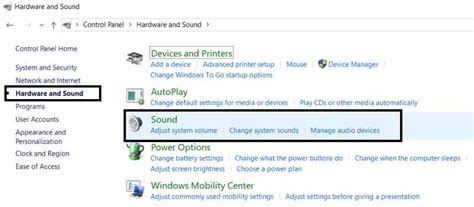
Если колонки в Дискорде не работают, одной из причин может быть неправильная настройка звука. Вот несколько возможных проблем и способы их решения:
- Убедитесь, что звук в Дискорде не выключен или снижен до минимума. Проверьте настройки звука в окне Дискорда и убедитесь, что звук включен и уровень громкости установлен на приемлемый уровень.
- Проверьте, правильно ли выбраны устройства воспроизведения и записи в настройках звука. Откройте настройки звука на вашем компьютере и проверьте, что выбраны правильные устройства воспроизведения и записи для Дискорда.
- Убедитесь, что ваши динамики или наушники подключены к компьютеру и работают исправно. Попробуйте подключить другие динамики или наушники к компьютеру, чтобы проверить, работают ли они.
- Перезапустите Дискорд и компьютер. Иногда проблемы с звуком могут быть временными и перезапуск Дискорда или компьютера может помочь восстановить работу колонок.
- Обновите драйверы звука. Устаревшие или поврежденные драйверы звука могут вызывать проблемы с аудио на компьютере. Обновите драйверы звука на вашем компьютере, чтобы исправить эту проблему.
Если эти решения не помогли, возможно, проблема связана с более серьезными причинами, и вам потребуется обратиться за помощью к специалисту или технической поддержке Дискорда.
Конфликты с другими программами

Иногда колонки в Дискорде могут не работать из-за конфликтов с другими программами, которые могут использовать аудиоустройства или звуковые драйверы.
Если у вас установлена другая программа для общения по голосу, такая как Skype или TeamSpeak, они могут конфликтовать с Дискордом, приводя к тому, что колонки не работают. В этом случае рекомендуется закрыть или выключить другие программы перед запуском Дискорда.
Также возможно, что у вас установлено несколько аудиодрайверов или виртуальных аудиоустройств, которые также могут вызвать конфликты с Дискордом. Проверьте настройки звука на вашем компьютере и убедитесь, что используется правильное аудиоустройство и драйвер.
Если вы продолжаете испытывать проблемы с колонками в Дискорде после проверки наличия конфликтов с другими программами, рекомендуется перезапустить компьютер и попробовать выполнить эти действия еще раз. Если проблема не решится, обратитесь в службу поддержки Дискорда для получения дополнительной помощи.
Отключенные драйвера звука

Чтобы убедиться, что ваши драйвера звука включены, следуйте этим шагам:
- Откройте Панель управления на вашем компьютере.
- Выберите раздел "Аппаратное и звуковое оборудование".
- Нажмите на "Управление устройствами звука" или "Звук" (название может отличаться в зависимости от версии операционной системы).
Если вы видите устройство с надписью "Отключено", щелкните правой кнопкой мыши на нем и выберите "Включить".
После того как вы включите драйвер звука, перезапустите компьютер и проверьте, исправилась ли проблема с работой колонок в Дискорде.
Примечание: Если вы не уверены, какое устройство звука следует включить, проконсультируйтесь с документацией к вашему компьютеру или обратитесь за помощью к специалисту.
Проблемы с обновлением Дискорда

Вот некоторые проблемы, с которыми можно столкнуться:
- Ошибки при скачивании или установке обновлений. Иногда пользователи могут столкнуться с ошибками при попытке скачать или установить обновления для Дискорда. Это может быть вызвано непредвиденными сбоями в сети или проблемами с вашим интернет-соединением.
- Проблемы с запуском обновленной версии. После успешного скачивания и установки обновлений, некоторые пользователи могут столкнуться с проблемами при запуске обновленной версии Дискорда. Это может быть связано с несовместимостью обновления с вашей операционной системой или наличием конфликтующих программ на вашем компьютере.
- Периодические сбои после обновления. Другая проблема, с которой пользователи Дискорда могут столкнуться, – это периодические сбои или зависания после установки обновления. Это может быть вызвано наличием багов или ошибок в самом обновлении.
Как исправить проблемы с обновлением Дискорда?
Чтобы исправить проблемы с обновлением Дискорда, можно попробовать следующие решения:
- Проверить интернет-соединение. Убедитесь, что у вас есть стабильное и надежное интернет-соединение перед скачиванием и установкой обновлений. Это может помочь предотвратить ошибки при загрузке.
- Проверить наличие обновлений операционной системы. Проверьте, что у вас установлена последняя версия операционной системы. Некоторые обновления Дискорда могут быть несовместимы с устаревшими версиями операционной системы и вызывать проблемы.
- Проверить наличие конфликтующих программ. Проверьте, нет ли на вашем компьютере других программ, которые могут конфликтовать с Дискордом. Отключите или удалите эти программы, чтобы решить возможные проблемы с запуском обновленной версии Дискорда.
- Переустановить Дискорд. Если вы все еще сталкиваетесь с проблемами после скачивания и установки обновлений, попробуйте полностью удалить и переустановить Дискорд. Это может помочь исправить любые поврежденные или несовместимые файлы.
- Связаться с поддержкой Дискорда. Если ничего из вышеперечисленного не помогло, вы можете обратиться в службу поддержки Дискорда для получения дополнительной помощи и решения проблемы.
Важно помнить, что проблемы с обновлением Дискорда могут вызвать различные причины, и каждая ситуация требует индивидуального подхода к решению. Следование предложенным решениям может помочь вам исправить проблемы с обновлением и продолжить пользоваться Дискордом без сбоев и ошибок.
Некорректная работа аудиоустройств

Одной из возможных причин неработающих колонок в Дискорде может быть некорректная работа аудиоустройств на уровне операционной системы или самой программы. Проблема может быть вызвана неправильной настройкой или отсутствием необходимых драйверов.
Важно убедиться, что аудиоустройства настроены и функционируют правильно. Проверьте, включены ли колонки, подключены ли к компьютеру и правильно ли выбрано аудиоустройство в настройках Дискорда. Попробуйте проверить работу колонок в других программных приложениях, чтобы исключить возможность их неисправности.
Если настройки аудиоустройств и подключение колонок корректны, то возможно проблема заключается в отсутствии или несовместимости драйверов. Проверьте, установлены ли все необходимые драйверы и обновите их до последней версии. Если это не решит проблему, попробуйте удалить и снова установить драйверы аудиоустройств.
Также стоит проверить наличие обновлений для операционной системы и программы Дискорд. Некорректная работа аудиоустройств может быть связана с ошибками, которые могут быть исправлены через обновления.
Если после всех проверок проблема не устраняется, то рекомендуется обратиться за помощью к специалисту или в службу поддержки Дискорда, чтобы получить более подробные инструкции по устранению неисправности.
Неправильные настройки колонок
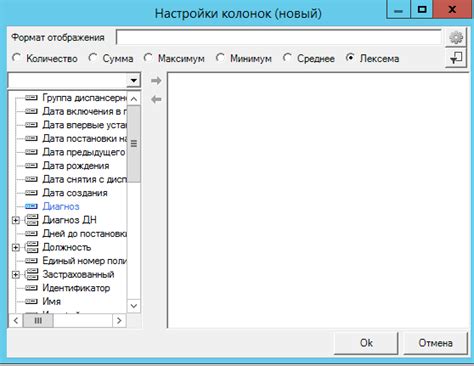
Если ваши колонки в Дискорде не работают, причиной может быть неправильная настройка. Вот несколько проблем, которые могут возникнуть:
- Отключен звук в колонках. Убедитесь, что звук на вашем устройстве не отключен или выключен в настройках Дискорда. Проверьте громкость и включите звук, если это необходимо.
- Проблема с драйверами звука. Убедитесь, что у вас установлены последние драйверы для звуковой карты на вашем компьютере. Если у вас возникли проблемы с драйверами, попробуйте обновить или переустановить их.
- Конфликт с другими программами. Иногда другие программы, которые используют аудио на вашем компьютере, могут вызывать конфликты с Дискордом. Попробуйте закрыть все другие программы и проверьте, работают ли колонки после этого.
Если проблема с колонками не решена после проверки вышеуказанных пунктов, можно попробовать перезапустить компьютер или переустановить Дискорд. Если ничего не помогает, обратитесь за помощью в службу поддержки Дискорда или на форуме сообщества Дискорда.
Баги в самом Дискорде
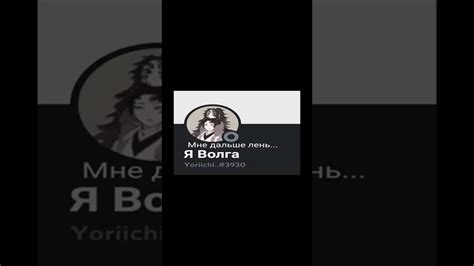
1. Потеря аудио во время звонка: Баг, который может быть вызван различными факторами, включая проблемы соединения или конфликт с другими программами. Для исправления этого проблемы, убедитесь, что у вас стабильное интернет-соединение и закройте другие программы, которые могут конкурировать с аудио Дискорда.
2. Коррумпированный звук: Иногда звук в Дискорде может звучать нарушенным или искаженным. Попробуйте перезапустить Дискорд и/или компьютер, чтобы исправить эту проблему. Если проблема все равно остается, убедитесь, что у вас установлена последняя версия Дискорда и что ваше аудиоустройство работает должным образом.
3. Проблемы с микрофоном: Иногда пользователи могут столкнуться с проблемами при использовании микрофона в Дискорде. Убедитесь, что ваш микрофон включен, правильно настроен и не заблокирован другими программами или устройствами. Проверьте также настройки микрофона в самом Дискорде и убедитесь, что он выбран как основное устройство ввода.
4. Проблемы с отображением: Иногда пользователи сообщают о проблемах с отображением интерфейса Дискорда, таких как нечитаемый текст или некорректные цвета. Попробуйте очистить кэш Дискорда и обновить его до последней версии. Если проблема все еще существует, возможно, вам потребуется обратиться в техническую поддержку Дискорда или проверить наличие обновлений для видеодрайверов вашего компьютера.
5. Проблемы с установкой: Некоторые пользователи могут столкнуться с проблемами при установке Дискорда на свои устройства. Если у вас возникли такие проблемы, убедитесь, что у вас установлена последняя версия программы .exe или .dmg (в зависимости от вашей операционной системы) и попробуйте запустить установку "от имени администратора".
Не стоит паниковать, если вы столкнулись с одним из этих багов в Дискорде. Часто они могут быть исправлены с помощью простых шагов, описанных выше. Если проблема все еще остается, не стесняйтесь обратиться в официальную поддержку Дискорда или обратиться к сообществу пользователей, которые могут помочь вам в решении проблемы.



